
アイキャッチ画像リニューアル/兼業公務員への道70日目
こんにちは!まいこです。

このたび、アイキャッチ画像を変更することにしました✨
アイキャッチ画像ネタで
一記事にする気持ちはさらさらなかったのですが、
書いていたら止まらなくなったので、
今回はアイキャッチ画像ネタのみで、
記事にしちゃいます😅
たまには、こんな日もあってもいっか😁
【これまでのアイキャッチ画像】
投稿1か月目までは、Note内の画像を使っていました。
投稿1か月目の時に、先輩Noterももんかさんの本を読み、
「アイキャッチ画像を統一し、自分の記事だと一目で分かるようにする!」
「Canvaで、アイキャッチ画像にタイトルをいれてオリジナリティを出す!」
というアドバイスに従い、Note内のCanvaでテンプレートを統一したアイキャッチ画像にタイトルを入れてみることにしました。
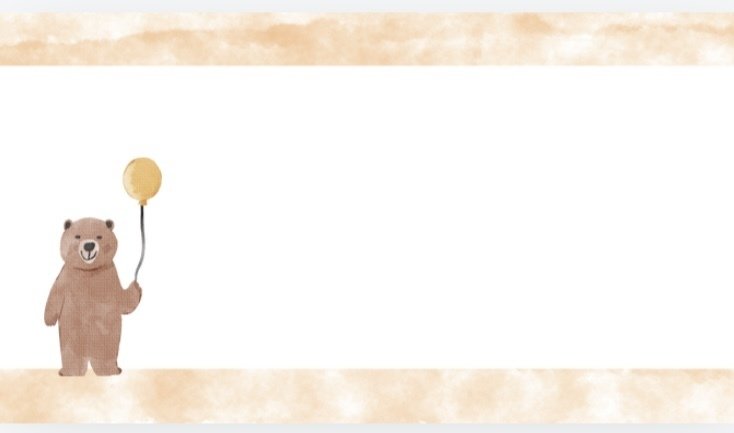
ピンク枠くまさん
これまでのアイキャッチ画像の選択理由は
①タイトルが目立つものにしたかった。
⓶Noteのアイキャッチ画像用のCanvaのテンプレートにある「ピンク枠くまさん🐻」になぜか親しみを感じた。
この2つです。
でも、よく考えたらピンク枠くまさんに特別なエピソードも思い入れもないし(くまさんゴメン💦)
その頃、
Saka.先生の有料Noteを購読しており、
素敵なオリジナリティ溢れるアイキャッチ画像に憧れたものです。
Saka.先生やももんかさんもポイントにされていた「オリジナリティのあるアイキャッチ画像」
自分はどんなふうにしたいのかなあって
思いを巡らせていました。
ただ、今回アイキャッチ画像を変えたのには、もっと物理的な理由があります。
【アイキャッチ画像を変えた直接のきっかけ】
わたしは記事を書く時に、パソコン、スマホ両方使いますが、
Canva使用時はスマホで操作しています。
//NoteのCanvaアップロードボタンなくなる事件勃発!//
先日、Note内でアイキャッチ画像をCanvaで加工する時に、アップロードボタンが消えてしまい、かなりてこずることがありました💦
1時間近くアップロードできず、もう泣きそうでした😢
これは、復職してからこんなことがあったら、時間がいくらあっても足りん!と思いました。
【アイキャッチ画像の作成方法の変更を決意】
そこで今日から連続投稿70日目、キリもよいということで、
Canvaのアプリを使ってあらかじめ作成する方法に変更することにしました。
ピンク枠くまさんには、申し訳なかったのですが、せっかくなら、もう少しオリジナリティを出そうと思い、
アイキャッチ画像は、まいこさんの画像にすることにしました✨
アイキャッチ画像も力を入れればキリがないのかもしれませんが、
今回は無理なく、二歩目のステップアップです。
Saka.先生のように、可愛らしい
イラストが描けると
素敵な仕上がりになるんですが、
私は絵があまり上手でなく、
毎回手書きはできそうにないため
その都度画像を変えるのはちょっとハードルが高い✨
わたしなりに
わたしのペースで、
工夫してみようと思います🎵
アイキャッチ画像を変えただけで、記事にするなよ(# ゚Д゚)
と思われた方もいらっしゃるかもしれません。
ここまで読んでいただいた方どうもありがとうございましたm(--)m
これからもまいこをよろしくおねがいいたします🙇♀️
もし、Note内のCanva画像のアップロードボタンが消えたときの対処法ご存じの方がいらっしゃったら、コメントいただけると嬉しいです💕
今日も読んでいただきありがとうございました!
素晴らしい1日をお過ごしください。

